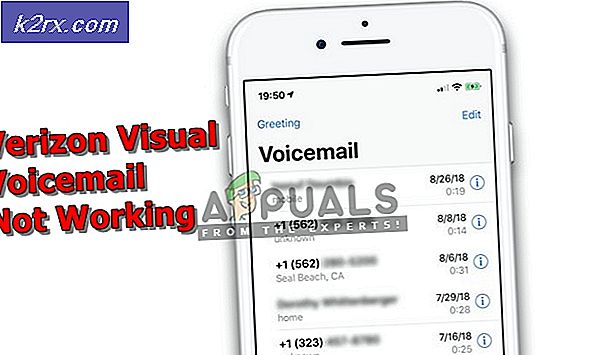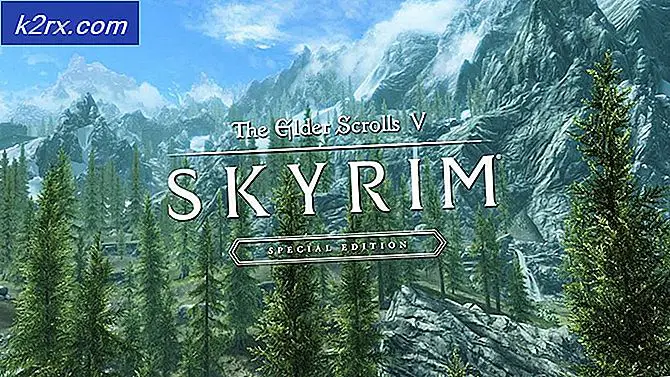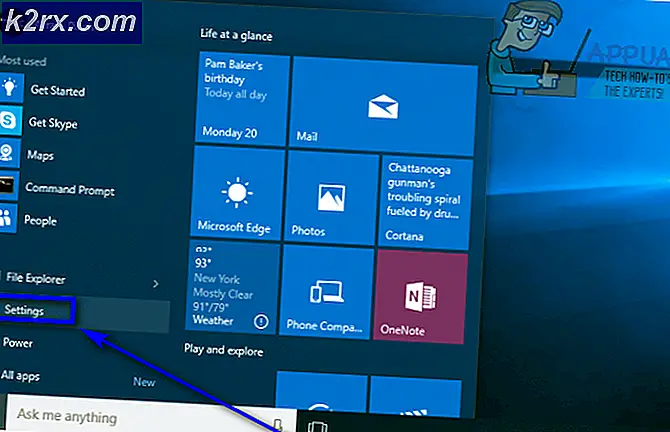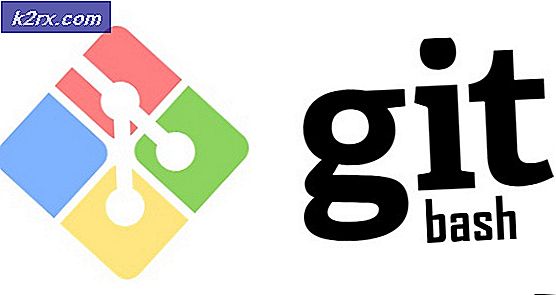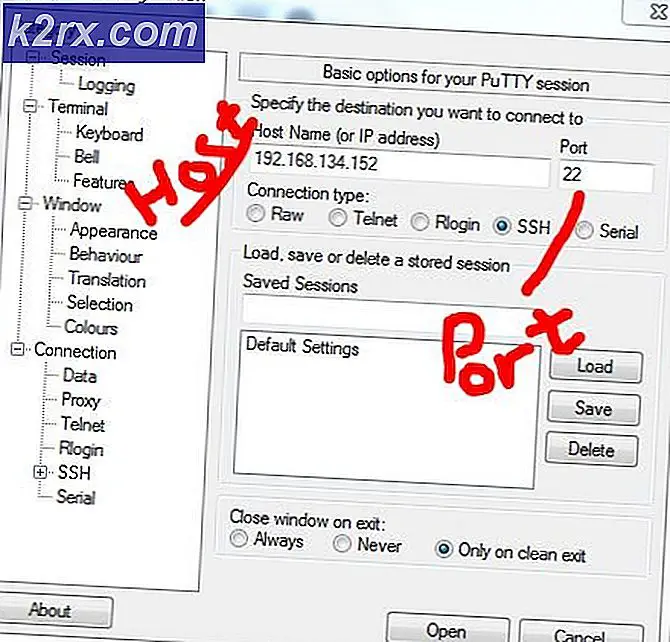Cara: Memblokir Saluran YouTube
Kami menghabiskan banyak waktu di YouTube, mengingat itu adalah layanan berbagi video paling populer di dunia. Tetapi semakin banyak waktu yang Anda habiskan di YouTube, semakin besar peluang Anda akan menemukan saluran yang tidak dapat Anda hindari. Secara default, tidak ada cara intuitif untuk memblokir saluran YouTube yang tidak Anda sukai.
Seperti yang mungkin sudah Anda ketahui, YouTube secara otomatis merekomendasikan video berdasarkan riwayat pencarian Anda dan video serta saluran yang Anda kunjungi sebelumnya. Meskipun fitur ini telah meningkat secara dramatis selama beberapa tahun terakhir, itu masih jauh dari sempurna. Tidak ada algoritme yang sebaik mengkurasi konten yang Anda terima sendiri. Mungkin Anda tidak setuju dengan pendapat Anda tentang subjek tertentu, atau mungkin anak-anak Anda menggunakan akun tersebut dan Anda mencoba mencegah mereka melihat konten NSFW.
Untungnya, ada beberapa cara untuk memblokir saluran tertentu, tetapi tidak ada yang jelas. Di bawah ini Anda memiliki kumpulan metode yang memungkinkan Anda memblokir saluran YouTube. Periksa semuanya sampai Anda menemukan solusi yang membantu mengatasi masalah Anda.
Metode 1: Menyangkal rekomendasi Video YouTube
Langkah logis pertama adalah mencoba cara parsial sebagian saluran YouTube. Saya katakan sebagian karena tidak ada cara asli memblokir saluran di YouTube. Yang paling dapat Anda lakukan adalah memblokir video tertentu agar tidak muncul di umpan yang disarankan. Jika Anda memblokir beberapa video dari saluran yang coba Anda hindari, YouTube akan berhenti merekomendasikan video Anda dari saluran tertentu.
Anda dapat menolak rekomendasi video YouTube dengan mengklik ikon tiga titik di samping thumbnail video. Dari sana, klik Tidak Tertarik. Setelah itu, ulangi prosedur dengan beberapa video lain dari saluran itu dan saya jamin Anda tidak akan melihat video apa pun dari saluran itu lagi.
Metode 2: Menggunakan ekstensi Video Blocker di Chrome, Opera atau FireFox
Metode berikut ini sejauh ini merupakan cara paling efisien untuk memblokir saluran YouTube. Hingga saat ini, ini masih satu-satunya metode untuk memblokir saluran sepenuhnya di YouTube. Anda dapat menggunakan ekstensi ini untuk memblokir konten dalam tiga cara berbeda. Anda dapat memblokir mereka dengan saluran, dengan kata kunci atau dengan wildcard.
Semua konten yang diblokir melalui Pemblokir Video akan membuat mereka menghilang dari akun YouTube Anda sepenuhnya. Setelah Anda selesai dengan metode di bawah ini, Anda tidak akan dapat menemukan konten dari saluran tertentu di bilah rekomendasi. Terlebih lagi, saluran tidak akan terlihat bahkan jika Anda mencarinya.
Langkah-langkah di bawah ini dilakukan di Chrome, tetapi semuanya identik di Firefox dan Opera .
- Buka browser web Anda dan masuk ke tab ekstensi.
Catatan: Di Chrome, klik tombol aksi (tiga titik) pergi ke Alat lainnya dan klik Ekstensi . - Gulir ke bawah dan ketuk Dapatkan Lebih Banyak Ekstensi .
Catatan: Pada Firefox, Pergi ke Pengaturan, klik pada Extensions dan cari Video blocker . - Cari Pemblokir Video dan ketuk Tambahkan ke Chrome . Setelah itu, pastikan Anda mengklik Tambahkan Ekstensi sehingga Anda memberikan izin yang sesuai.
- Anda akan tahu bahwa ekstensi Video Blocker sudah terinstal sepenuhnya saat Anda menerima pemberitahuan di sudut kanan atas.
- Dengan Video Blocker terpasang, Anda dapat dengan mudah memblokir saluran dengan mengklik kanan pada video apa pun dan memilih Blok video dari saluran ini .
- Jika Anda memutuskan untuk memberikan saluran khusus itu kesempatan kedua, Anda dapat dengan mudah menghapusnya dari daftar yang diblokir. Cukup ketuk ikon Video Blocker di sudut kanan atas. Dari sana, lanjutkan ke tab Tambahkan dan klik X di samping saluran yang baru saja Anda blokir.
- Anda juga dapat menggunakan tab Tambah untuk menambahkan saluran tambahan yang akan diblokir. Cukup ketikkan nama persisnya dan tekan tombol + . Pastikan Anda memasukkan nama yang sama persis dengan ruang yang tepat, jika tidak, itu tidak akan berhasil.
Memblokir Beberapa Saluran YouTube dengan Pemblokir Video
Jika Anda memiliki beberapa saluran untuk diblokir, ada cara untuk menyederhanakan seluruh proses. Anda dapat memblokir beberapa saluran YouTube sekaligus dengan membuat file JSON dan mengimpornya ke ekstensi Video Blocker.
Anda dapat menggunakan hampir setiap editor teks yang dapat menyimpan file JSON. Saya telah menggunakan Notepad ++. Ikuti langkah-langkah di bawah ini untuk memblokir beberapa file dengan Pemblokir Video:
TIP PRO: Jika masalahnya ada pada komputer Anda atau laptop / notebook, Anda harus mencoba menggunakan Perangkat Lunak Reimage Plus yang dapat memindai repositori dan mengganti file yang rusak dan hilang. Ini berfungsi dalam banyak kasus, di mana masalah ini berasal karena sistem yang rusak. Anda dapat mengunduh Reimage Plus dengan Mengklik di Sini- Unduh Notepad ++ atau editor teks setara.
- Buat file teks baru dan tambahkan blok kode berikut:
[{key: name, type: channel},
{key: name, type: channel},
{key: name, type: channel},
{key: name, type: channel},
{key: name, type: channel}, ] - Di setiap baris, ubah nama ke setiap saluran yang ingin Anda blokir. Jika 5 entri tidak cukup, buat garis sebanyak yang Anda butuhkan. Pastikan baris kode Anda dimulai dan diakhiri dengan].
- Setelah selesai membuat daftar, buka File dan klik Save As .
- Beri nama file Anda apa pun yang Anda inginkan tetapi pastikan Anda menyimpannya dengan ekstensi JSON.
- Sekarang buka Chrome dan klik pada ekstensi Video Blocker . Dari sana, klik tombol Impor .
- Klik Pilih File dan tunggu daftar yang Anda buat sebelumnya untuk diimpor.
- Sekarang kembali ke tab Tambah dari ekstensi Video Blocker. Daftarnya harus terlihat di sana.
Metode 3: Memblokir Pengguna Youtube
Hecklers ada di mana-mana, dan YouTube tidak berbeda. Jika Anda cukup beruntung untuk memiliki pengguna yang terus-menerus nongkrong di bagian komentar Anda, Anda dapat dengan mudah membungkamnya.
Meskipun ini tidak akan memblokir saluran mereka, itu akan melakukan pekerjaan yang baik dalam membungkamnya. Jika video dari pengguna tertentu itu muncul di daftar yang Anda rekomendasikan, pastikan Anda mengikuti Metode 1 dan menghapus rekomendasi dari saluran itu.
Langkah-langkah untuk memblokir Pengguna YouTube berbeda dari platform ke platform, tetapi kami akan mencakup desktop dan seluler (Android & iOS).
Di Perangkat Desktop
- Saat versi web YouTube dibuka, cari pengguna yang ingin Anda blokir.
- Setelah Anda berada di saluran tersebut, klik bagian Tentang .
- Cari ikon bendera. Jika Anda tidak dapat melihatnya di bagian kanan atas, lihat ke bawah di bagian kanan bawah, di dekat jumlah total penayangan.
- Klik pada pengguna blok .
- Sekarang konfirmasikan pilihan Anda dengan mengklik Kirim .
Di Seluler (Android & iOS)
Jika Anda ingin menipu pengguna dari aplikasi seluler Anda, Anda dapat dengan mudah melakukannya dengan mengikuti langkah-langkah di bawah ini. Mereka tidak akan dapat berkomentar ke pos Anda, tetapi Anda masih dapat menemukan beberapa video dari saluran tersebut di bilah rekomendasi Anda. Jika Anda mencegahnya, ikuti Metode 1. Berikut cara memblokir pengguna YouTube dari Android atau iOS:
- Luncurkan aplikasi YouTube dan cari saluran yang ingin Anda blokir.
- Ketuk pada saluran dan luaskan tombol aksi.
- Sekarang ketuk Pengguna Blokir dan konfirmasikan pilihan Anda dengan menekan Blok sekali lagi.
Metode 4: Menggunakan Mode Terbatas
Mode terbatas akan menyembunyikan banyak video yang sebelumnya ditandai oleh pengguna karena konten yang tidak pantas. YouTube juga bergantung pada berbagai sinyal lain seperti deskripsi, judul video, dan pedoman komunitas untuk mengidentifikasi video yang merepotkan. Jika Anda ingin menyingkirkan konten YouTube yang dipertanyakan, ini mungkin hanya taruhan terbaik Anda.
Jika bahasa Inggris bukan bahasa ibu Anda, jangan khawatir, mode ini tersedia dalam banyak bahasa yang berbeda. Ini juga cara yang aman untuk memungkinkan anak-anak Anda menonton YouTube.
Anda dapat mengaktifkan mode terbatas dengan mengetuk ikon pengguna Anda di bagian kanan atas layar. Dari sana, klik pada Mode Terbatas.
Setelah Anda mengaktifkannya, YouTube akan secara otomatis memfilter konten sesuai dengan berbagai panduan berbeda.
TIP PRO: Jika masalahnya ada pada komputer Anda atau laptop / notebook, Anda harus mencoba menggunakan Perangkat Lunak Reimage Plus yang dapat memindai repositori dan mengganti file yang rusak dan hilang. Ini berfungsi dalam banyak kasus, di mana masalah ini berasal karena sistem yang rusak. Anda dapat mengunduh Reimage Plus dengan Mengklik di Sini